snipaste设置截图边框上的圆点的颜色的方法
时间:2023-08-08 14:32:54作者:极光下载站人气:0
经常使用电脑进行操作的小伙伴们对于snipaste应该是不陌生的了,大家会通过该截图工具将自己需要的内容进行快速的截图保存在电脑中,或者是将截取的图片依次显示在电脑桌面上进行查看,在snipaste中有一个可以设置截图描边颜色的功能,我们可以将锚点描边颜色设置成为自己觉得比较艳丽的颜色,那么我们在截图的时候,你可以看到截图边框有自己设置的锚点描边的颜色,下方是关于如何使用snipaste设置锚点描边颜色的具体操作方法,如果你需要的情况下可以看看方法教程,希望对大家有所帮助。
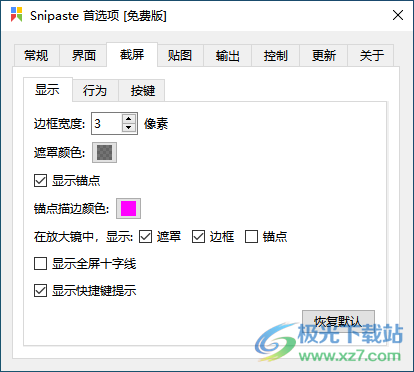
方法步骤
1.首先,我们需要在任务栏位置运行的snipaste进行右击点击,将snipaste软件图标进行右击点击,选择【首选项】。
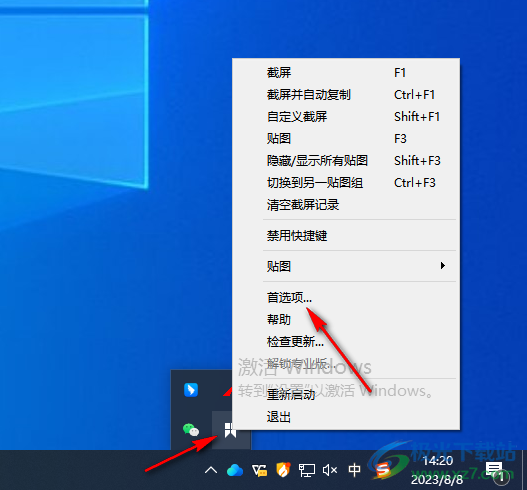
2.然后选择【截屏】选项卡,将【锚点描边颜色】找到,如图所示。
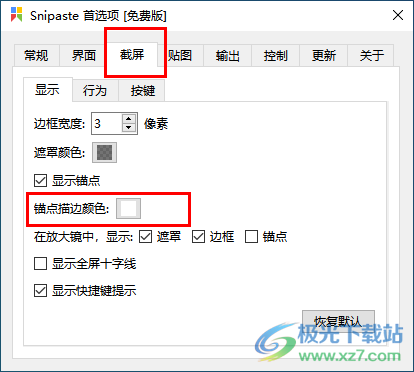
3.之后,我们在打开的窗口中,将【锚点描边颜色】后面的白色框进行点击,在打开的颜色框中,我们将自己喜欢的颜色选中,之后点击确定按钮。

4.完成之后,我们就可以看到目前锚点描边颜色就是自己选择的颜色,如图所示。

5.这时,我们使用键盘上的F1键进行快速截图操作,这时你可以看到截图的边框圆点就是有自己设置的描边颜色显示的,如图所示。

以上就是关于如何使用snipaste设置锚点描边颜色的具体操作方法,当你通过snipaste进行截图的时候,在截图的边框上会有一些圆点显示出来,这些圆点就是锚点描边,我们可以为这些圆点进行颜色的修改和设置,感兴趣的话可以操作试试。

大小:14.27 MB版本:v2.5.0.0 官方版64位环境:WinXP, Win7, Win10
- 进入下载

网友评论